Mieluummin käyttää Google Chrome -sovellusta, mutta kuinka poistan Safarin iPhonesta, koska en käytä sitä ollenkaan.
Ei voida kiistää, että Apple on rakentanut iOS: iin paljon hyödyllisiä työkaluja, kuten Photos, App Store, iBook ja muut.
Safari ei kuitenkaan ole niin houkutteleva kuin muut valtavirran matkaviestimet. Esimerkiksi monet ihmiset ilmoittivat, etteivät he pysty pelaamaan online-videota Safarissa. Siksi jaamme parhaat tavat poista Safari iPhonesta.
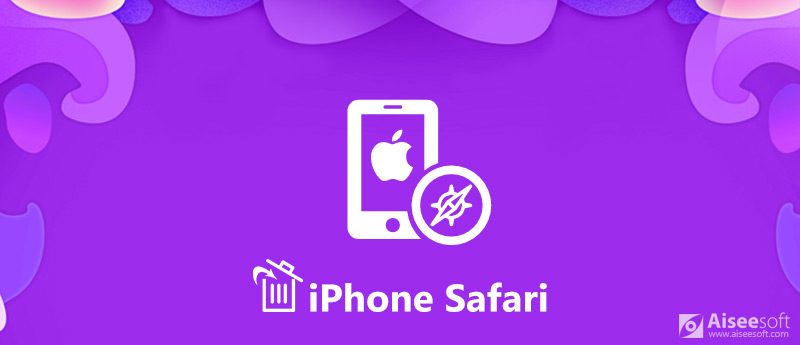
Poista Safari iPhonesta
Varmuuskopioinnin tulisi aina olla lähtökohta, jos aiot poistaa Safarin iPhonesta. Tästä eteenpäin suosittelemme FoneLab iOS Data Backup & Restore.

Lataukset
iOS-tietojen varmuuskopiointi ja palautus
100 % turvallinen. Ei mainoksia.
100 % turvallinen. Ei mainoksia.
Lyhyesti sanottuna, se on paras tapa varmuuskopioida iPhone ennen Safarin asennuksen poistamista.
Lataa ja asenna iOS Data Backup & Restore tietokoneellesi ja käynnistä se työpöydältäsi.
100 % turvallinen. Ei mainoksia.
100 % turvallinen. Ei mainoksia.
Liitä iPhone laitteeseen salamakaapelilla. Suosittelemme käyttämään alkuperäistä kaapelia tietojen menetyksen välttämiseksi.

Klikkaa iOS-tietojen varmuuskopiointi -painike pääliittymässä avataksesi tietotyyppi-ikkunan. Muista valita ruutu vieressä Safarin historia alla Muistutukset ja muut alue ja muut halutut tietotyypit.

Jos olet valmis, napsauta seuraava -painikkeella varmuuskopioidaksesi iPhone. Kun se on valmis, sinut esitetään Onneksi olkoon ikkuna. Lopeta seuraavaksi ohjelma ja aloita Safarin poistaminen iPhonesta.

Huomautus: Kun haluat palauttaa kadonneet tiedot varmuuskopiosta, napsauta iOS Data Restore -painiketta kotikäyttöliittymässä, valitse vastaava varmuuskopio avataksesi sen yksityiskohtaikkunassa. Sitten voit esikatsella ja palauttaa kaikki tiedostot iPhoneen tai kiintolevylle.
Applen mukaan Safaria ei voi poistaa iPhonesta, mutta kuvake voidaan poistaa aloitusnäytöltä. Lisäksi voit poistaa Safarin selaushistorian.
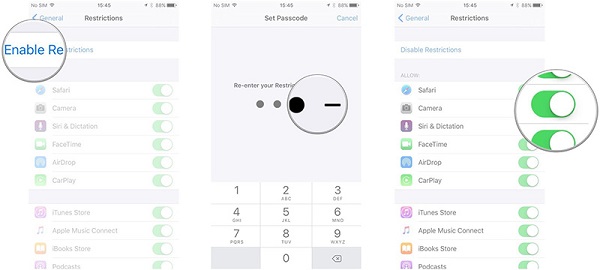
Vihje: IOS 12 tai uudempi, sinun on navigoitava kohtaan Asetukset > [nimesi]> general > Sisältöä ja yksityisyyttä koskevat rajoitukset.
Huomautus: Kun haluat laittaa Safari-kuvakkeen takaisin aloitusnäyttöön, sinun on vain kytkettävä Safari päälle Asetukset > [nimesi]> general > rajoitukset.
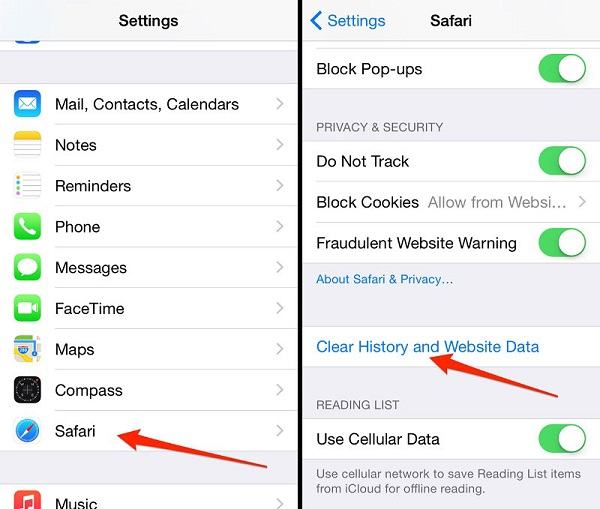
Huomautus: Jos olet varmuuskopioi iPhonesi, voit vapaasti poistaa historiatietoja, kun Safari on poistettu iPhonesta.
IPhonessa voit yksinkertaisesti napauttaa sovellusta syvällä ja paina sitten sen Poista-kuvaketta Muokkaa-tilassa. Et voi kuitenkaan poistaa Safari- ja muita esiasennettuja sovelluksia iPhonesta ilman jailbreak-ohjelmaa. Toisaalta Aiseesoft FoneEraser on helppo tapa poistaa selaushistoriasi, kun olet poistanut Safarin iPhonesta.

Lataukset
100 % turvallinen. Ei mainoksia.
Sanalla sanoen, se on helpoin tapa poistaa Safari-selaushistoria sen jälkeen, kun Safari on poistettu iPhonesta.
Lataa ja asenna iPhonen poistotyökalu tietokoneellesi ja käynnistä se sitten työpöydältä.
100 % turvallinen. Ei mainoksia.
Liitä seuraavaksi iPhone tietokoneeseesi laitteen mukana toimitetulla Lightning-kaapelilla, kun olet poistanut Safarin iPhonesta. Muutaman sekunnin kuluttua laite tunnistetaan.
Vihje: Jos haluat käsitellä useita iOS-laitteita, kytke ne tähän tietokoneeseen samanaikaisesti.

Sitten voit saada kolme pyyhkimistasoa, Matala, Keskikokoinen ja Korkea. Ensimmäinen vaihtoehto korvaa iPhonen kerran, toinen toistaa sen kahdesti ja kolmas korvaa kolme kertaa edistynyttä tekniikkaa käyttämällä. Voit valita yhden tason tilanteesi perusteella ja napsauttaa OK painiketta vahvistaaksesi sen.

Kun olet valinnut poistotason, napsauta Aloita -painike aloittaaksesi Safari-historian poistamisen iPhonesta yhdessä muiden tietojen kanssa. Kun iPhonen poisto on valmis, lopeta ohjelma ja irrota iPhone.

Huomautus: Jos olet poistanut Safari-kuvakkeen iPhonesta, sinulla oli parempi tyhjennä Safari-välimuisti iPhonessa, ja sitten se ei vie tilaa matkapuhelimellasi selaushistorian poistamisen jälkeen.
Nyt sinun pitäisi ymmärtää, kuinka Safari poistetaan iPhonesta. Natiivisovelluksena Safari oli jo iPhonessasi, kun sen määritit. Se tarkoittaa, että et voi päästä eroon tästä mobiiliselaimesta puhelimessasi, ellet riko iPhonea. Toisaalta voit vapauttaa tilaa poistamalla Safari-kuvakkeen aloitusnäytöltäsi ja tyhjentämällä selaushistorian. Ennen sitä sinun on parempi varmuuskopioida iPhonesi FoneLab iOS Data Backup & Restore -toiminnolla. Lisäksi FoneEraser on helpoin tapa tyhjentää Safari-historia.

Kaikkien aikojen tehokkain apuohjelma, jonka avulla käyttäjät voivat poistaa kaiken iPhonen sisällön, kuten yhteystiedot, viestit, valokuvat, videot, muistiinpanot jne. Ja asetukset pysyvästi ja perusteellisesti.
100 % turvallinen. Ei mainoksia.